Tutorial: Membuat Azure Load Balancer lintas wilayah menggunakan portal Microsoft Azure
Load balancer lintas wilayah memastikan layanan tersedia secara global di beberapa wilayah Azure. Jika satu wilayah gagal, lalu lintas dirutekan ke load balancer regional sehat terdekat berikutnya.
Dalam tutorial ini, Anda akan mempelajari cara:
- Membuat load balancer lintas wilayah.
- Membuat kumpulan ujung belakang yang berisi dua load balancer regional.
- Membuat aturan load balancer.
- Uji load balancer.
Jika Anda tidak memiliki langganan Azure, buat akun gratis sebelum memulai.
Prasyarat
- Langganan Azure.
- Dua Azure Load Balancer sku standar dengan kumpulan ujung belakang yang diterapkan di dua wilayah Azure yang berbeda.
- Untuk informasi tentang pembuatan komputer virtual dan load balancer standar regional untuk kumpulan ujung belakang, lihat Mulai Cepat: Membuat load balancer publik untuk melakukan load balance VM menggunakan portal Microsoft Azure.
- Tambahkan nama load balancer, komputer virtual, dan sumber daya lainnya di setiap wilayah dengan -R1 dan -R2.
- Untuk informasi tentang pembuatan komputer virtual dan load balancer standar regional untuk kumpulan ujung belakang, lihat Mulai Cepat: Membuat load balancer publik untuk melakukan load balance VM menggunakan portal Microsoft Azure.
Masuk ke portal Azure
Masuk ke portal Microsoft Azure.
Membuat load balancer lintas wilayah
Di bagian ini, Anda membuat
- Penyeimbang beban lintas wilayah
- Frontend dengan alamat IP publik global
- Kumpulan backend dengan dua penyeimbang beban regional
Penting
Untuk menyelesaikan langkah ini, pastikan dua load balancer regional dengan kumpulan ujung belakang telah diterapkan dalam langganan Anda. Untuk informasi lebih lanjut, lihat Mulai Cepat: Membuat load balancer publik untuk melakukan load balance VM menggunakan portal Microsoft Azure.
Di kotak pencarian di bagian atas portal, masukkan load balancer. Pilih Load balancer di hasil pencarian.
Di halaman Load balancer, pilih Buat.
Di tab Dasar pada halaman Buat load balancer, masukkan atau pilih informasi berikut ini:
Pengaturan Nilai Detail proyek Langganan Pilih langganan Anda. Grup sumber daya Pilih Buat baru dan masukkan CreateCRLBTutorial-rg dalam kotak teks. Detail instans Nama Masukkan myLoadBalancer-cr Wilayah Pilih (AS) AS Timur. Jenis Pilih Publik. SKU Biarkan default Standar. Tingkat Pilih Global 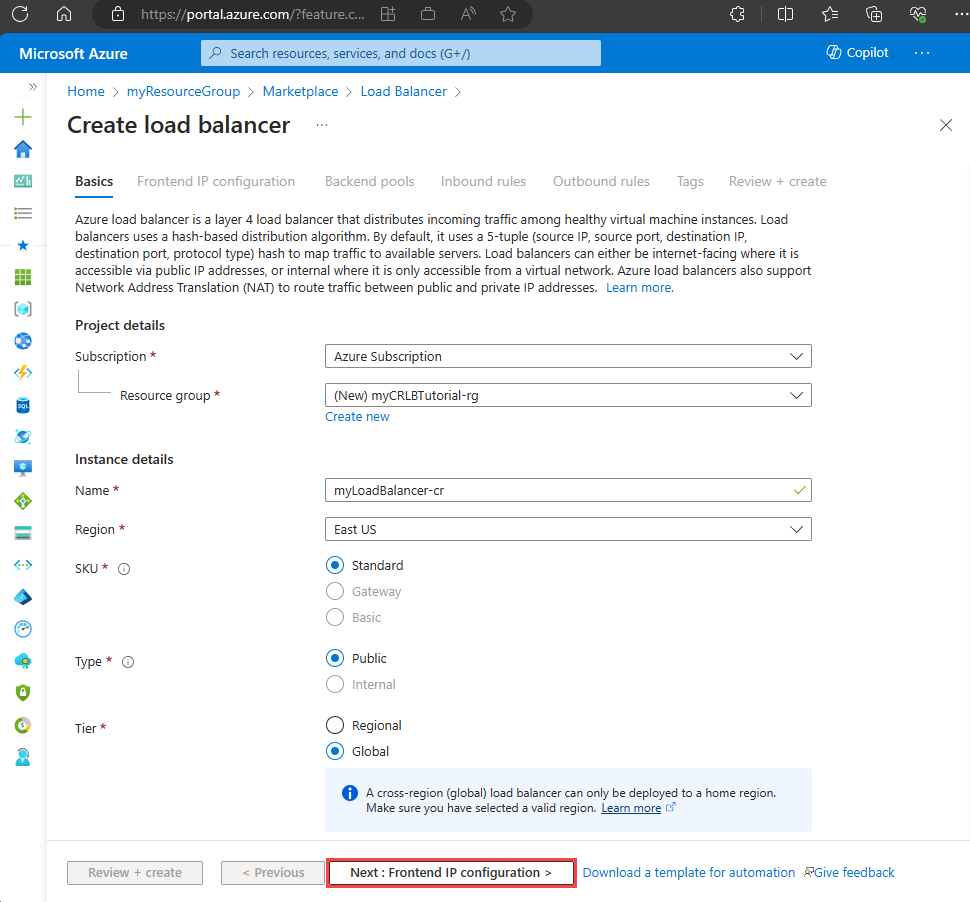
Pilih Berikutnya: Konfigurasi IP frontend di bagian bawah halaman.
Di Konfigurasi IP frontend, pilih + Tambahkan IP frontend.
Masukkan LoadBalancerFrontend pada bagian Nama di Tambahkan alamat IP frontend.
Pilih IPv4 atau IPv6 untuk Versi IP.
Pada Alamat IP publik, pilih Buat baru. Masukkan myPublicIP-cr di bagian Nama. Pilih OK.
Pilih Tambahkan.
Pilih Berikutnya: kumpulan Backend di bagian bawah halaman.
Pada tab kumpulan Backend, pilih + Tambahkan kumpulan backend.
Masukkan myBackendPool-cr pada bagian Nama di Tambahkan kumpulan backend.
Di Penyeimbang beban, pilih myLoadBalancer-r1 atau penyeimbang beban regional pertama Anda di kotak pull-down Penyeimbang beban. Verifikasi konfigurasi IP Frontend dan alamat IP sesuai dengan myLoadBalancer-r1.
Pilih PmyLoadBalancer-r2 atau penyeimbang beban regional kedua Anda di kotak pull-down Penyeimbang beban. Verifikasi konfigurasi IP Frontend dan alamat IP sesuai dengan myLoadBalancer-r2.
Pilih Tambahkan.
Pilih Berikutnya: Aturan masuk di bagian bawah halaman.
Pada aturan Masuk, pilih + Tambahkan aturan penyeimbangan beban.
Pada Tambahkan aturan penyeimbangan beban, masukkan atau pilih informasi berikut:
Pengaturan Nilai Nama Masukkan myHTTPRule-cr. Versi IP Pilih IPv4 atau IPv6 untuk versi IP. Alamat IP ujung depan Pilih LoadBalancerFrontend. Protokol Pilih TCP. Port Masukkan 80. Kumpulan backend Pilih MyBackendPool-cr. Kegigihan sesi Pilih Tidak ada. Waktu idle habis (menit) Masukkan atau alihkan penggeser ke 15. Reset TCP Pilih Diaktifkan. IP Float Biarkan default Dinonaktifkan. Pilih Tambahkan.
Pilih Tinjau + buat di bagian bawah halaman.
Pilih Buat, pada tab Tinjau + Buat.
Catatan
Penyeimbang beban lintas wilayah hanya dapat disebarkan di wilayah asal berikut: US Timur 2, AS Timur, Eropa Timur, Asia Tenggara, AS Tengah, Eropa Utara, Asia Timur. Untuk informasi selengkapnya, lihat https://aka.ms/homeregionforglb .
Menguji load balancer
Di bagian ini, Anda menguji load balancer lintas wilayah. Anda tersambung ke alamat IP publik di browser web. Anda menghentikan komputer virtual di salah satu kumpulan backend load balancer regional dan mengamati failover.
Temukan alamat IP privat untuk load balancer di layar Ringkasan. Pilih Semua layanan di menu sebelah kiri, pilih Semua sumber daya, lalu pilih myPublicIP-cr.
Salin alamat IP publik, lalu tempelkan ke bilah alamat browser Anda. Halaman default server Web IIS ditampilkan di browser.
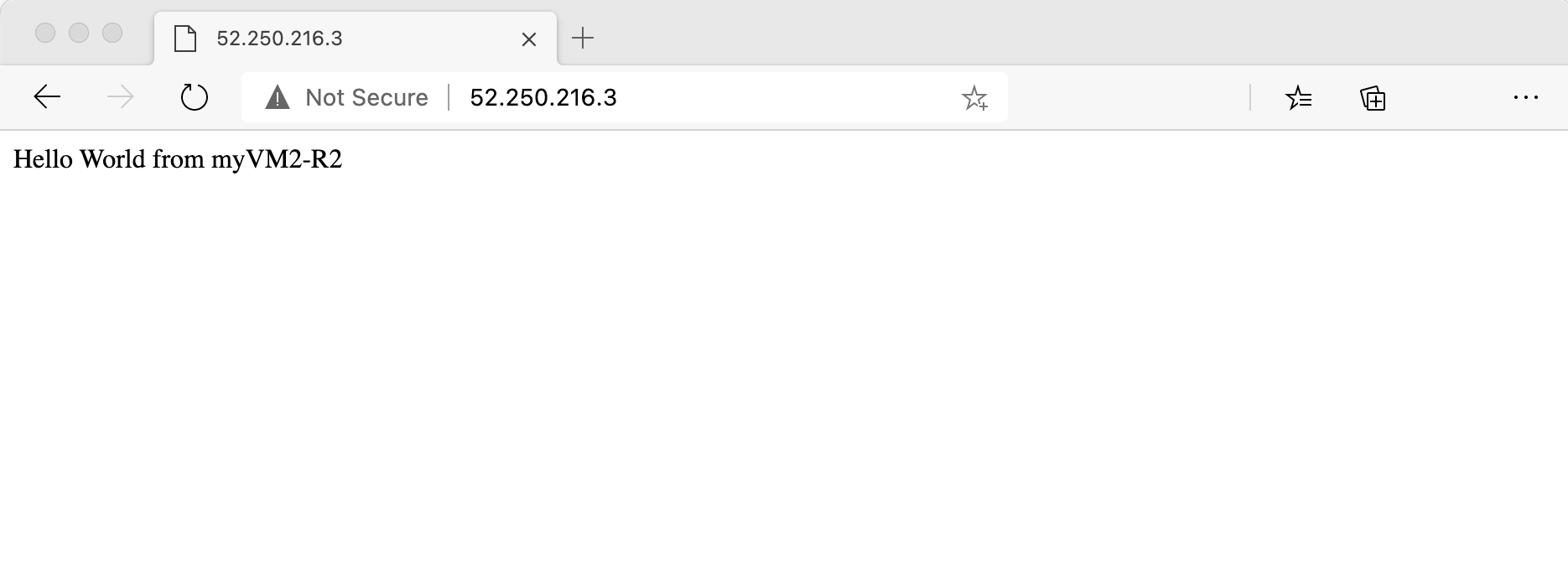
Hentikan komputer virtual di kumpulan ujung belakang salah satu load balancer regional.
Refresh browser web dan amati kegagalan koneksi ke load balancer regional lainnya.
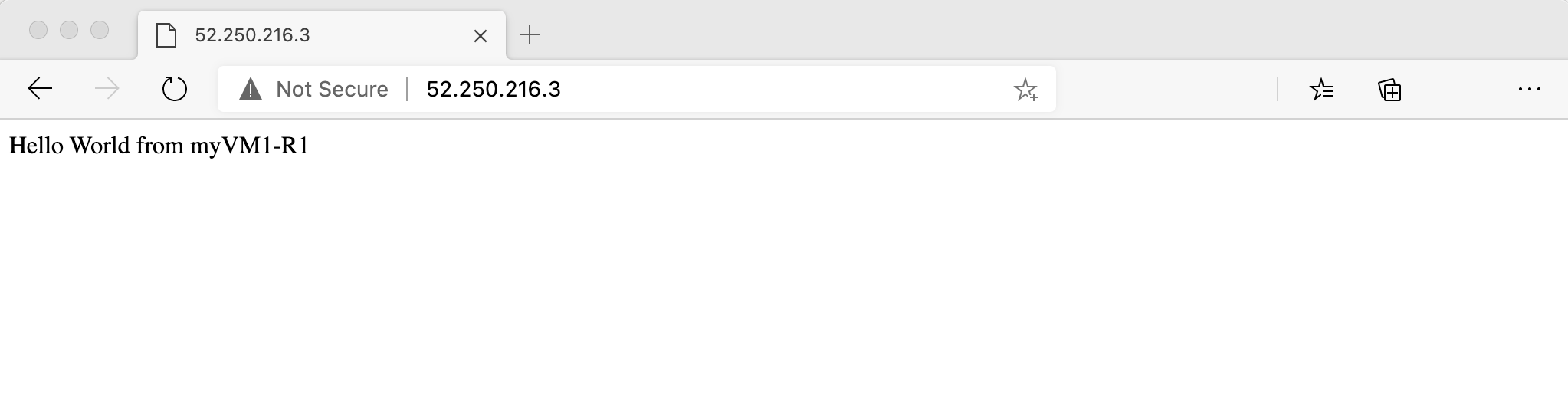
Membersihkan sumber daya
Jika tidak lagi diperlukan, hapus grup sumber daya, penyeimbang beban, dan semua sumber daya terkait.
Untuk melakukannya, pilih grup sumber daya CreateCRLBTutorial-rg yang berisi sumber daya, lalu pilih Hapus.
Langkah berikutnya
Di tutorial ini, Anda akan:
- Membuat load balancer lintas wilayah.
- Menambahkan load balancer regional ke kumpulan ujung belakang load balancer lintas wilayah.
- Membuat aturan load-balancing.
- Menguji load balancer.
Untuk informasi selengkapnya tentang load balancer lintas wilayah, lihat: